Pro/ENGINEER
Pro/SHEETMETAL
УЧЕБНЫЙ КУРС
Урок 7
Настройка параметров среды проектирования
НАСТРОЙКА УСТАНОВОК ПО УМОЛЧАНИЮ
УСТАНОВКА РАДИУСА ПО УМОЛЧАНИЮ
Пользователь имеет возможность задать системе радиус сгиба по умолчанию. Для этого нужно выбрать Set Up, Sheet Metal, Default Radius и ввести его значение. Если он установлен, в меню задания величины радиуса при создании того или иного элемента тонколистовой детали появляется пункт Default. Если выбирается этот пункт, система присваивает данному радиусу значение по умолчанию. Еще один путь - задать требуемое значение переменной smt_def_bend_rad в файле config.pro.
УСТАНОВКА ЗАФИКСИРОВАННОЙ ГРАНИ ПО УМОЛЧАНИЮ
При свертке-развертке (Unbend, Unbend All, Flat Pattern или Bend Back соответственно) детали система запрашивает указать зафиксированную грань. Конечно, при выполнении каждой операции свертки-развертки каждый раз желательно выбирать одну и ту же поверхность. Можно один раз задать зафиксированную геометрию по умолчанию. Для этого нужно выбрать Set Up, Sheet Metal, Fixed Geom и указать на детали нужную грань. Теперь нет необходимости каждый раз предварительно выбирать зафиксированную грань при выполнении свертки или развертки детали.
ПРЕДУСТАНОВКА РАЗВЕРНУТОГО СОСТОЯНИЯ
Эта опция позволяет создать постоянно обновляемую развертку детали, представленную в виде отдельного исполнения (Instance в Family Table). Для этого нужно выбрать Set Up, Sheet Metal, Flat Stat. Система спросит, в каком состоянии находится деталь в момент создания исполнения. Укажите реальное текущее состояние детали. Система запросит имя исполнения - развертки (введите имя) и создаст его. Если нужно поработать в режиме развертки, выберите Set Up, Sheet Metal, Flat Stat, Show. Вернувшись в основное исполнение, не забудьте выбрать Set Up, Sheet Metal, Flat Stat, Update. Основное исполнение пересчитается с учетом конструктивных элементов, созданных в развертке.
КАК РАСЧИТЫВАЕТСЯ ДЛИНА НЕЙТРАЛЬНОЙ ЛИНИИ
Расчет длины развертки (то есть нейтральной линии) в Pro/ENGINEER выполняется либо по стандартной формуле, либо из табличных значений. Стандартная формула расчета выглядит так:
L=(pi/2 x R+Yfactor x T) x Θ
где:
L - длина нейтральной линии,
R - Внутренний радиус сгиба,
Yfactor - Коэффициент смещения нейтральной линии (по умолчанию Yfactor = 0.5 то есть нейтральная линия посредине)
T - Толщина листа
Θ- Угол сгиба
Yfactor = pi/2 X kfaktor
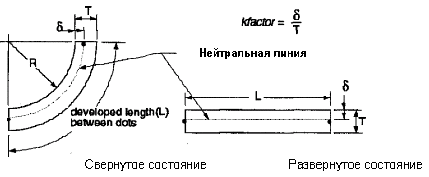
Рис. 7-1
По умолчанию коэффициент смещения нейтральной линии (YFactor) равен 0.50. Вы можете модифицировать величину системного значения по умолчанию, назначая в файле config.pro нужное значение переменной initial_bend_y_factor. Изменение значения переменной initial_bend_y_factor в конфигурационном файле будет влиять на все новые тонколистовые детали.
Задание значения коэффициента смещения для конкретной детали выполняется следующим образом: выберите Set Up, Sheet Metal, Bend Allow, Y Factor.
Ручная установка значения YFactor доступна только если:
-
К детали не привязана таблица с эмпирическими значениями коэффициента в зависимости от радиуса сгиба и толщины материала.
-
Для детали не установлена своя формула расчета.
ТАБЛИЧНОЕ ЗАДАНИЕ ДАННЫХ ДЛЯ РАСЧЕТА ГИБОВ И РАЗВЕРТОК
Таблицы коэффициентов сгибов используются для расчета припусков на гибку и разверток по нестандартным формулам и эмпирическим значениям, существующим в справочниках по материалам. В составе системы поставляются три примера такой таблицы - для мягкой латуни и меди (TABLE1), для твердой латуни, меди, мягкой стали, алюминия (TABLE2), а также жесткой меди, бронзы, холоднокатаной и пружинной стали (TABLE3). Они находятся: … директория установки PROE\ \text\bend_tables\ в файлах table1.bnd, table2.bnd, table3.bnd соответственно.
Естественно, на конкретном предприятии работают с конкретным набором листовых материалов, соответственно пользователи имеют возможность подготовить собственные таблицы, внося в них данные из справочников.
Для редактирования и создания новых таблиц выберите Set Up, Sheet Metal, Bend Allow, Bend Table, Define. Затем введите имя таблицы. Откроется встроенный редактор Pro/TABLE для редактирования.
Для выбора требуемой при проектировании данной детали таблицы выберите Set Up, Sheet Metal, Bend Allow, Bend Table, Set. Затем выберите нужную таблицу.
Таблицы представляют собой обычный текстовый файл, поэтому возможно их создание и редактирование с помощью любого текстового редактора.
Ниже приведен пример таблицы. Как видите, в ней присутствуют и логические переходы (такова в данном случае требуемая методика расчета).
| ОБЩИЕ формулы |
! 90- градусные сгибы - расчет длины разверток (L) ! Для расчета длины при нестандартных значениях !толщины и радиуса сгиба используется следующая формула: FORMULA IF(R/T)<1.10 I (R/T)>1.83 L = (PI/2)*(R*T) ELSE L = (PI/2)*(R + 0.35*T) ENDIF END FORMULA |
||||
| ФОРМУЛЫ для табличных значений |
!Для расчета длины по эмпирическому значению коэффициента отступа для стандартных (табличных) значений толщины и радиуса сгиба используется следующая формула: CONVERSION IF(R/T)<1.5 L = 2*(T + R) - 0.9*A ELSE L=2*(T+R) -1.0*A ENDIF END CONVERSION |
||||
| МАТЕРИАЛЫ |
! Список материалов, для которых подходят данные коэффициенты START MATERIALS STEEL_10А COPPER_HARD BRASS_A7 END MATERIALS |
||||
| ТАБЛИЧНЫЕ значения коеффициентов |
!TABLE !Внутренний радиус сгиба (R) |
||||
| 0.8 | 1.2 | 1,6 | 2.4 | ||
| !Thickness (T) | |||||
| 0.4 | 0.156 | ||||
| 0.8 | 0.091 | 0.115 | 0.164 | ||
| 1.2 | 0.075 | 0.100 | 0.124 | 0.173 | |
| 2.4 | 0.083 | 0.108 | 0.132 | 0.181 | |
| 4 | 0.092 | 0.117 | 0.141 | 0.190 | |
| 4.8 | 0.101 | 0.126 | 0.150 | 0.199 | |
Общий формат таблицы следующий:
| Column 1 | Column 2 | Column 3 | Column 4 | |
| FORMULA | ||||
| equation | ||||
| " | ||||
| END FORMULA | ||||
| l | ||||
| CONVERSION | ||||
| equation | ||||
| H | ||||
| END CONVERSION | ||||
| ! | ||||
| START MATERIALS | ||||
| MATERIAL | ||||
| " | ||||
| END MATERIALS | ||||
| ! | ||||
| TABLE | ||||
| radius | radius | radius | radius | |
| thickness | bend allow. | bend allow. | bend allow. | ... |
| thickness | ... | ... | ... |
Слова FORMULA, END FORMULA, CONVERSION, END CONVERSION, START MATERIALS, END MATERIALS, TABLE должны обязательно присутствовать. Строки комментария должны начинаться с восклицательного знака ("!").
Дополнительная информация
Если на Вашим предприятии расчеты ведутся только по формулам (без эмпирических коэффициентов) все равно требуется создать полную таблицу.
-
В раздел FORMULA введите Ваши расчетные формулы и условия
-
В раздел TABLE в этом случае нужно ввести не встречающиеся в реальном проектировании значения радиусов и толщины.
ТАБЛИЦЫ ПОСЛЕДОВАТЕЛЬНОСТИ ГИБКИ
Таблицы последовательности гибки могут оказаться очень полезными. Они могут вставляться в чертежи или технологические карты. Для создания/редактирования таблицы выберите Set Up, Sheet Metal, Bend Allow, Show/Edit. Затем задайте (или измените) порядок гибки. Таблица сохраняется на диске в виде текстового файла с расширением .bot.
|
BEND SEQ |
#BENDS |
BEND# |
BEND DIRECTION |
BEND ANGLE |
BEND RADIUS |
BEND LENGTH |
|
1 |
2 |
1 |
IN |
90.000 |
10.000 |
16.458 |
|
|
|
2 |
IN |
90.000 |
10.000 |
16.458 |
|
2 |
2 |
1 |
OUT |
90.000 |
10.000 |
14.102 |
|
|
|
2 |
IN |
90.000 |
10.000 |
16.458 |
|
3 |
1 |
1 |
OUT |
90.000 |
10.500 |
14.887 |
|
4 |
1 |
1 |
OUT |
90.000 |
10.000 |
14.102 |
Таблица последовательности гибки
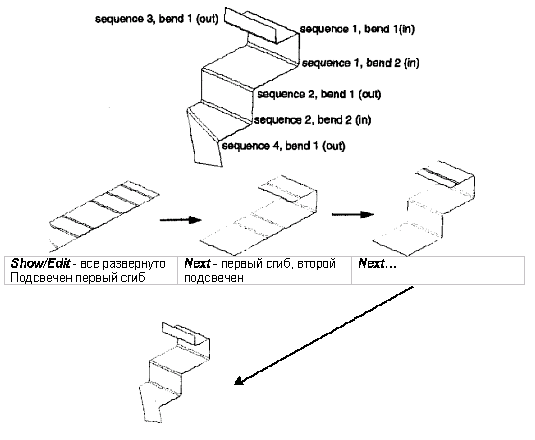
Рис. 7-2
ОФОРМЛЕНИЕ ЧЕРТЕЖЕЙ НА ТОНКОЛИСТОВЫЕ ДЕТАЛИ
Особенность оформления чертежа на тонколистовую деталь заключается в том, что в нем присутствует и сама деталь, и ее развертка. Процесс подготовки детали для чертежа следующий:
1. После завершения проектирования детали добавьте конструктивный элемент Unbend All (или Flat Pattern), то есть создайте полную развертку.
2. Создайте таблицу типоразмеров (Family Tab). Добавьте в нее последний конструктивный элемент, то есть Unbend All (или Flat Pattern). Создайте исполнение, в которое развертка не входит.
3. Теперь создайте чертеж, к которому подсоединены оба исполнения детали.
Другой путь предполагает предварительную установку развернутого состояния. Для этого нужно выбрать Set Up, Sheet Metal, Flat Stat. Система сама выполняет действия, описанные в пп. 1 и 2. Далее - пункт 3. Такой путь удобнее.
ЗАДАНИЯ
ЗАДАНИЕ 7 -1
Работа с предварительной установкой
1. Откройте деталь UJ3HAPE.
2. Назначьте радиус по умолчанию. Выберите Set Up, Default Rad, Enter Value и введите его значение [6].
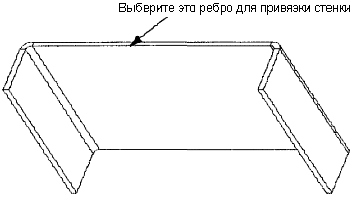
Рис. 7-3
3. Создайте новую стенку в соответствии с рисунками 7-3 и 7-4. Для этого выберите Feature, Create, Wall, Done, Done/Return, чтобы подтвердить использование таблицы расчета сгибов, привязанной к конкретной детали (Part Bend Table), Done/Return (подтвердите выбор Inside Rad, то есть внутреннего радиуса), затем укажите ребро для привязки новой стенки, как показано на рис. 7-3. Подтвердите (Done) угол отгиба 90 градусов. Создайте эскиз в соответствии с рисунком 7-4.
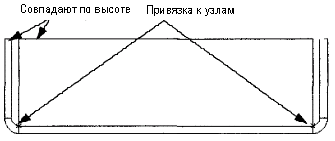
Рис. 7-4
4. После завершения эскиза выберите W/Relief, Done. Назначьте Rip Relief с обеих сторон. Из меню SEL RADIUS выберите Default. Новая стенка должна соответствовать рисунку 7-5.
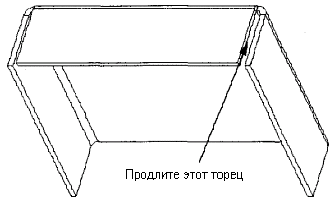
Рис. 7-5
5. Следующим шагом Вы должны закрыть зазор между стенками, чтобы их можно было сварить. Для этого выберите Create, Wall, Extend, Done. Выберите на построенной стенке ребро в соответствии с рисунком 7-5. и продлите его в соответствии с рисунком 7-6.
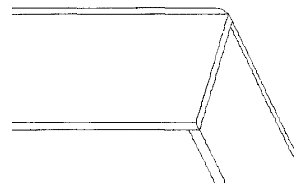
Рис. 7-6
6. Предустановите зафиксированную поверхность по умолчанию для выполнения сверток - разверток. Это гарантирует выполнение свертки - развертки всегда относительно одной и той же стенки. Выберите Set Up из меню PART, затем Fixed Geom и укажите зафиксированную поверхность в соответствии с рисунком 7-7.
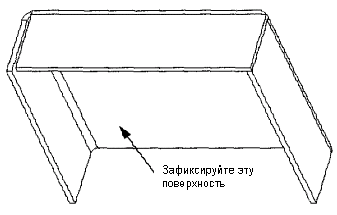
Рис. 7-7
Обратите внимание: после предустановки зафиксированной поверхности система перестает выдавать этот запрос при выполнении каждой операции свертки или развертки. Выберите Feature, Create, Unbend, Regular, Done, Unbend All. Убедитесь, что теперь система не требует указать зафиксированную поверхность.
7. Сверните деталь обратно (Create, Bend Back, Bendback All, Done). Убедитесь, что система не требует указать зафиксированную поверхность.
8. Удалите два последних конструктивных элемента (развертку и свертку).
9. Создайте еще одну плоскую стенку. Выберите Feature, Create, Wall, Flat, Done, Done/Return, Done/Return. Выберите присоединительную кромку в соответствии с рисунком 7-7. Угол отклонения стенки должен составлять 90 градусов. Создайте эскиз по рисунку 7-8.
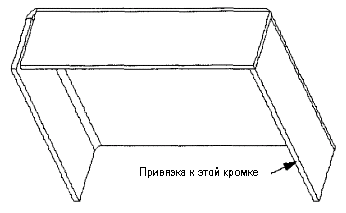
Рис. 7-8
10. С обеих сторон назначьте зоны для уменьшения напряжений (скосы). Для этого выберите W/Relief, StrtchReUef, Done. Величина катета (width) будет [6], угол [45]. С другой стороны задается такой же рельеф. Примите предустановленное по умолчанию значение радиуса сгиба (Default).
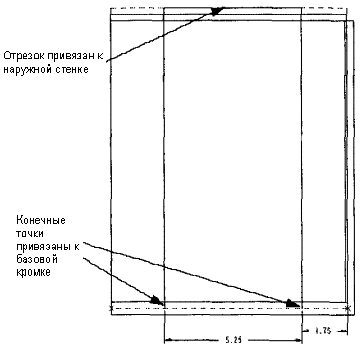
Рис. 7-9
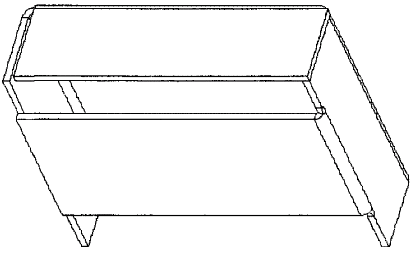
Рис. 7-10
11. Выберите Relations из меню PART, затем Show Rel из меню RELATIONS. Обратите внимание, что появилась зависимость: D*=smt_def_bend_rad(), где D*- размер радиуса сгиба стенки, созданной в пп. 9,10.
12. Теперь создадим предустановку развертки (Flat State). Для этого выберите Set Up из меню PART, затем Flat State из меню SMT SETU, Create и введите имя для развертки (по умолчанию ставится *_FLAT1, где * - имя основной детали). Укажите, что текущее состояние детали - полностью свернутое (Full Formed).
13. Выберите Show, затем имя развертки. Открывается окно с разверткой, выполненной в виде отдельного исполнения.
14. Вернитесь в окно основного исполнения (свернутого). Выберите Family Tab из меню PART, затем Show. Обратите внимание, что теперь к детали привязана таблица исполнении, состоящая из двух позиций: базовое исполнение - без последнего конструктивного элемента (Flat Pattern) и развертка U_SHAPE_Flat_1 - c Flat Pattern. Имейте в виду, что этот конструктивный элемент всегда будет последним в дереве модели.
15. Создайте собственную таблицу коэффициентов сгиба. Для этого выберите Set Up, Bend Allow, Bend Table, Define, Create и задайте имя таблицы. Внесите в нее значения из справочника.
17. Назначьте созданную таблицу для текущей детали. Для этого выберите Metal, Bend Allow, Bend Table, Set, Apply, Confirm, Names и введите имя таблицы. Система пересчитает деталь и развертку в соответствии новыми значениями положения нейтрального слоя.
18. Сохраните деталь и закройте ее.
ЗАНЯТИЕ 7-2
Завершение проектирования кожуха
1. Откройте сборку MAIN_BOX.
2. Создайте на кожухе отверстия и просечки под крепеж (см. рис. 7-11) Это удобно делать на уровне сборки, с привязкой к соседним деталям.
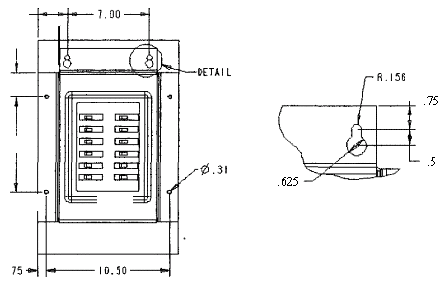
Рис. 7-11
3. Откройте деталь COVER в отдельном окне и создайте для нее исполнение - развертку. Выберите Set Up, Flat State, Create, подтвердите предлагаемое имя по умолчанию. Укажите, что текущее состояние детали - полностью свернутое (Full Formed). В качестве зафиксированной поверхности укажите лицевую панель.
4. Откройте развертку в новом окне. Обратите внимание, что на развертке остались все формы (а они там не нужны). Соответственно, их нужно разгладить. Выберите Feature, Create, Flatten Form и укажите все формы для разглаживания.
Перейдите в окно основного исполнения (свернутого). Обратите внимание, что там формы остались не разглаженными, а добавленные конструктивные элементы для сглаживания - подавлены.
5. Создайте чертеж по основному исполнению детали.
6. Добавьте в чертеж развертку. Для этого выберите Dwg Models из меню VIEWS, затем Add Model и выберите в качестве второй чертежной детали исполнение - COVER_FLAT1. Расположите виды и расставьте размеры как показано на рисунке 7-12.
7. Если сейчас внести изменения в таблицу коэффициентов сгиба, то можно пронаблюдать, как изменятся размеры на развертке.
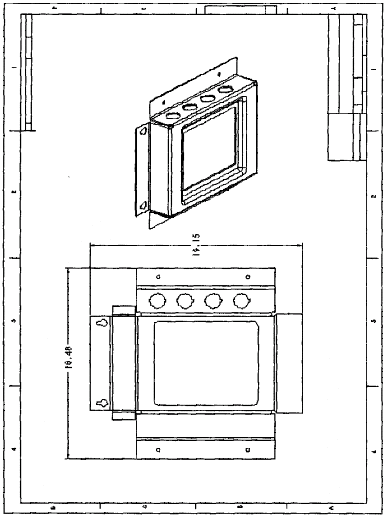
Рис. 7-12